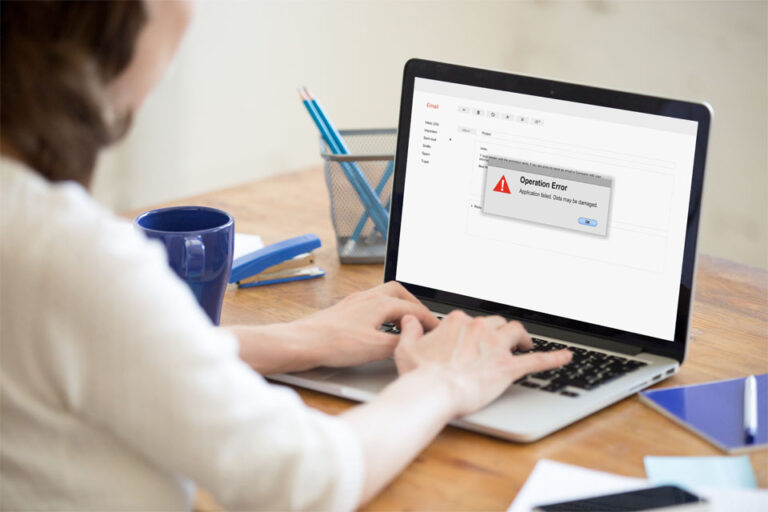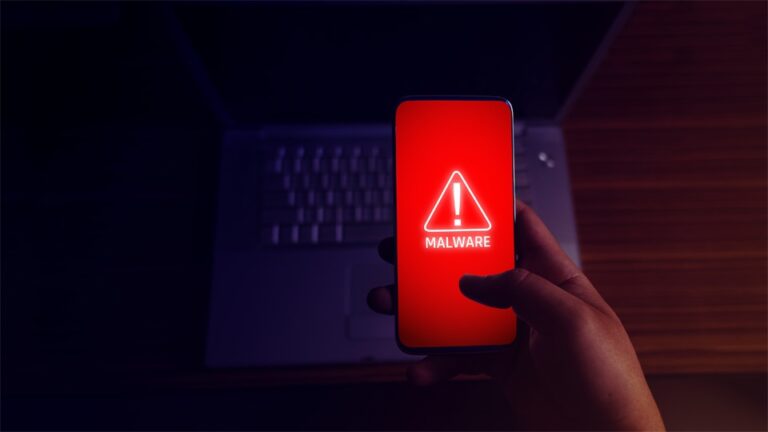Что делать, если вы получили код ошибки 0x80020022 на Mac
Компьютеры Mac могут быть пронизаны различными ошибками, одна из которых — код ошибки 0x80020022. Эта ошибка в основном возникает, когда пользователь записывает диск в устаревший проигрыватель для записи, и в этом случае на экране отображается код ошибки. Обновления программного обеспечения также являются распространенной причиной.
Представьте себе: вы записываете DVD, а затем внезапно получаете код ошибки 0x80020022 на своем Mac. OS X 10.10.5 не монтирует носитель, и когда вы пытаетесь воспроизвести проблему на другом компьютере Mac, вы получаете тот же ответ, но он по-прежнему не монтируется. Что творится?
Прежде всего, как записать диск с данными?
Давайте рассмотрим основы записи файлов на DVD и CD. Например, когда дело доходит до записи DVD-дисков, на устройствах Apple нет офисной программы для этого, поэтому вам нужно загрузить стороннее программное обеспечение, чтобы сделать это.
Burn — популярная программа для этой цели, и, хотя она давно не обновлялась, у многих она продолжает хорошо работать. Вот шаги, чтобы использовать его:
- Скачайте и установите приложение Burn.
- Когда приложение откроется, перейдите на вкладку DVD.
- Назовите свой новый DVD, а затем щелкните стрелку раскрывающегося списка.
- Измените формат по умолчанию с VCD на DVD-Video. Если формат видео неправильный, появится сообщение об ошибке и обратите внимание на несовместимость.
- Щелкните маленький значок +, расположенный в нижней левой части приложения. Теперь ваше видео должно быть добавлено в проект.
- Пришло время нажать кнопку «Конвертировать». Файл видео DVD будет преобразован.
- Когда вы закончите добавлять и конвертировать все видеофайлы, запишите их, нажав кнопку «Записать», чтобы начать процесс.
Причины и симптомы кода ошибки 0x80020022
Код ошибки Mac 0x80020022 может быть вызван рядом разных причин. Некоторые возникают из-за проблем с самим Mac или с определенным компьютерным приложением. Другие возникают из-за проблем с DVD-носителем или записью CD, а также из-за старой версии проигрывателя.
Симптомы этой ошибки Mac также могут быть самыми разными. Основной из них является ошибка, которая автоматически появляется всякий раз, когда вы пытаетесь записать диск. Вы также обнаружите, что все активные программы внезапно закрываются, а установка определенных программ или программного обеспечения не достигает 100 процентов. Ваш Mac тоже медленно реагирует на ключевое слово, мышь и внешний ввод.
Исправьте ошибку Mac 0x80020022 с помощью этих советов
К сожалению, устранить эту ошибку на вашем Mac непросто. Хотя вы можете создавать права доступа к диску и выполнять чистую установку системы несколько раз, нет никакой гарантии, что эти шаги будут работать.
Для начала вы можете попробовать перезагрузить компьютер и посмотреть, решит ли это проблему. Иногда может произойти обычное повреждение и привести к ошибке, которую вы можете исправить, просто перезагрузив Mac. Если перезагрузка не работает, вы решаете восстановить права доступа к диску с помощью Дисковой утилиты, которую можно найти в Приложениях > Утилиты > Дисковая утилита.
Также стоит почистить компьютер, так как он может накапливать ненужные файлы и другие неприятные элементы, которые могут нарушить стабильность системы и привести к проблемам. В этом случае используйте надежный инструмент оптимизатора, такой как Outbyte macAries.
Еще один шаг, который вы можете предпринять, — установить, а затем переустановить мультимедийный проигрыватель. Иногда это помогает, поскольку эта ошибка связана с проблемой записи диска. Вот шаги:
- Запустите компьютер.
- Откройте драйвер DVD и вставьте чистый DVD.
- Откройте пустой DVD-диск, а также мультимедийный проигрыватель.
- Перейдите к опции записи диска. Посмотрите, не появится ли ошибка.
- Закройте программу и выньте чистый DVD.
- Вернитесь к мультимедийному проигрывателю, связанному с сообщением об ошибке. Щелкните его правой кнопкой мыши, чтобы удалить.
- Найдите последнюю версию программы и скачайте ее. Следуйте инструкциям, чтобы правильно установить его.
Вот еще несколько советов:
- Используйте только хорошие DVD-диски. Некоторые пользователи не советуют использовать DVD+RW, который, по их мнению, вообще не работает.
- Избегайте записи на максимальной скорости. Некоторые пользователи рекомендуют использовать половину этой максимальной скорости и следить за тем, чтобы ваш жесткий диск не переходил в спящий режим.
- Удалите, а затем переустановите Burner. Посмотрите, решит ли этот шаг проблему. Если нет, то, возможно, стоит подумать: не пора ли приобрести новый внешний DVD-рекордер?
Заключительные примечания
Связанная с этим проблема, код ошибки 0x8002006E, также может возникнуть при записи DVD или CD на вашем Mac. Выполните шаги, которые мы описали в нашей предыдущей статье, чтобы исправить это.
Для кода ошибки 0x80020022 вы также можете посетить местный Apple Store, чтобы попросить помощи в проверке оборудования и программного обеспечения.
Вы когда-нибудь сталкивались с этой ошибкой? Дайте нам знать о своем опыте в комментариях!
Продолжить чтение